KontrolPack ile Ağ Üzerinden Bilgisayarları Bağlayın/Kontrol Edin

KontrolPack ile ağınızdaki bilgisayarları kolayca kontrol edin. Farklı işletim sistemlerine sahip bilgisayarları zahmetsizce bağlayın ve yönetin.
En son Mac OS'yi doğrudan Ubuntu Linux'ta çalıştırabileceğinizi biliyor muydunuz? Bu doğru. Fantastik Quickemu sanallaştırma aracı sayesinde, herkes hızla bir Mac OS Monterey VM çalıştırabilir. Ubuntu sisteminizde bunu nasıl yapacağınız aşağıda açıklanmıştır.
Not: Ubuntu'da MacOS Monterey'i taklit etmek şüpheli olabilir. Bu sanal makineyi kullanma riski size aittir!
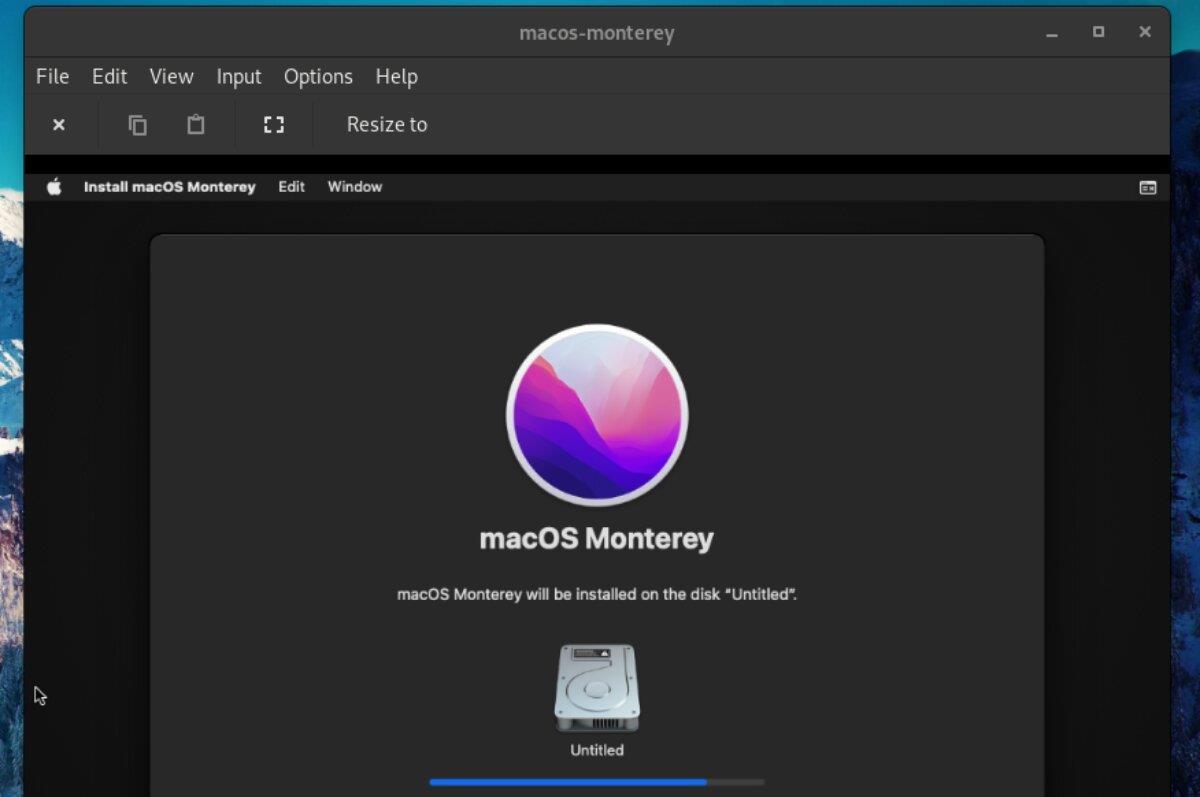
Quickemu'yu Yükleme
VMware gibi araçlarla Ubuntu'da Mac OS Monterey'i çalıştırmak mümkün olsa da, gidilecek yol Quickemu'dur. Neden? Quickemu, VM'yi Ubuntu sisteminizde uyumluluk için otomatik olarak yapılandırır. Bu araç, Ubuntu'da Mac OS uygulamalarını çalıştırmayı kolaylaştırır.
Quickemu'yu Ubuntu'da kurmak oldukça basittir. Başlamak için Quickemu PPA'yı sisteminize eklemelisiniz. Neyse ki, Linux'ta yeni olsanız bile bu PPA'yı eklemek kolaydır. Bunu yapmak için bir terminal penceresi açarak başlayın.
Ubuntu masaüstünde bir terminal penceresinin nasıl başlatılacağından emin değil misiniz? Klavyede Ctrl + Alt + T tuşlarına basın . Veya uygulama menüsünde "Terminal"i arayın ve bu şekilde başlatın. Terminal penceresi açıkken aşağıdaki add-apt-repository komutunu girin.
sudo apt-add-repository ppa:flexiondotorg/quickemu
PPA'yı sisteminize ekledikten sonra, PPA'yı kurmak için update komutunu çalıştırmanız gerekecektir . Bu komutun çalıştırılması gerekiyor, aksi takdirde Quickemu Ubuntu'ya doğru şekilde kurulmayacaktır.
sudo apt güncellemesi
Update komutunun ardından Ubuntu bilgisayarınıza Quickemu uygulamasını kuracaksınız. Ardından, apt install komutunu kullanarak Quickemu'nun en son sürümünü kurun.
sudo apt hızlı yükleme
Quickgui'yi Yükleme
Quickemu'yu Ubuntu'ya tek başına yüklemek, bir Mac OS Monterey sanal makinesi oluşturmanıza olanak tanır. Ancak Quickgui uygulaması, bir GUI sağlayarak bunu kolaylaştırır.
Quickgui uygulamasına sahip olmak için PPA'yı Ubuntu'ya eklemelisiniz. Tıpkı Quickemu gibi, Quickgui PPA'nın kurulumu kolaydır. Bunu yapmak için Ubuntu'da açık bir terminal pencereniz olduğundan emin olun. Ardından, aşağıdaki add-apt-repository komutunu çalıştırın.
sudo add-apt-repository ppa:yannick-mauray/quickgui
Ubuntu'ya eklenen PPA ile update komutunu çalıştırmalısınız . Bir güncelleme çalıştırmazsanız Ubuntu, Quickgui'yi doğru şekilde kuramaz.
sudo apt güncellemesi
Ubuntu'nun yazılım kaynakları güncel olduğunda apt install komutunu kullanarak Quickgui uygulamasını Ubuntu sisteminize kolayca kurabilirsiniz.
sudo apt quickgui'yi kurun
Ubuntu'da Mac OS Monterey VM Kurulumu
İşletim sistemini kurmadan ve Ubuntu bilgisayarınızda kullanmadan önce Mac OS Monterrey VM'nin kurulması gerekir. Kurmak için Ubuntu masaüstünde QuickGUI uygulamasını başlatın. Ardından, aşağıdaki adım adım talimatları izleyin.
Adım 1: Quickgui uygulamasında "Yeni makineler oluştur" düğmesini bulun ve fare ile tıklayın. Ardından, “İşletim Sistemi” bölümünü bulun ve “Seç” düğmesine tıklayın.
Adım 2: “Seç” butonuna tıklandığında ekranda bir açılır pencere açılacaktır. Bu açılır pencere, mevcut çok çeşitli Linux işletim sistemlerini listeleyecektir.
“Mac OS” bölümü için açılır pencereye bakın ve Quickgui'ye bir Mac OS VM kurmak istediğinizi söylemek için fareyle üzerine tıklayın.
Adım 3: “Sürüm” düğmesini bulun ve Mac OS sürümleri menüsünü görüntülemek için fare ile tıklayın. Ardından, Quickgui'ye bir Mac OS Monterey VM oluşturmak istediğinizi söylemek için menüden "Monterey" öğesini seçin.
Adım 4: Mac OS Monterey sanal makinenizi indirmek ve yapılandırmak için Quickgui'de "İndir" düğmesini seçin. Bu indirme/kurulum işleminin tamamlanmasının biraz zaman alabileceğini unutmayın.
Sanal Makineye Mac OS Monterey Kurulumu
Mac OS Monterey'i Quickemu sanal makinesine yüklemek için aşağıdaki adım adım talimatları izleyin.
Adım 1: Quickgui uygulamasında "Mevcut makineleri yönet" düğmesini bulun ve fare ile tıklayın. Düğmeyi seçtikten sonra, Quickgui size kullanılabilir VM'lerin bir listesini gösterecektir.
Adım 2: Quickgui'deki sanal makineler listesine "macos-monterey" için bakın ve sanal makineyi başlatmak için "oynat" düğmesine tıklayın. VM'yi başlattıktan sonra, VM penceresinin içine tıklayın, karmaşık sürücü simgesini vurgulayın ve Mac OS yükleyicisini yüklemek için Enter'a basın.
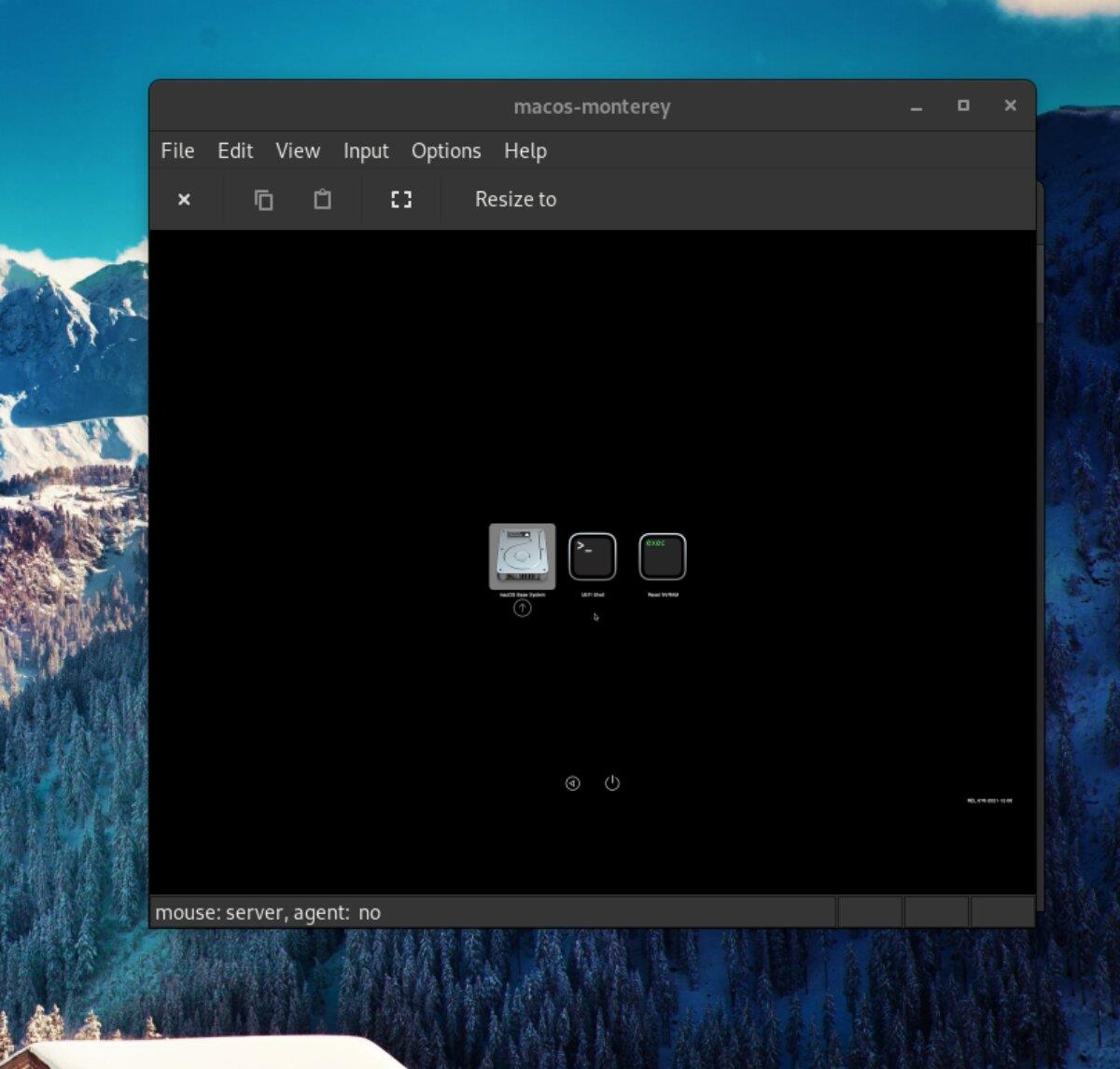
Adım 3: Mac OS yükleyicisinin içinde, “Disk Yardımcı Programı”nı bulun ve fareyle üzerine tıklayın. Bu düğmeyi seçtiğinizde Mac OS bölüm düzenleyicisine yönlendirileceksiniz.
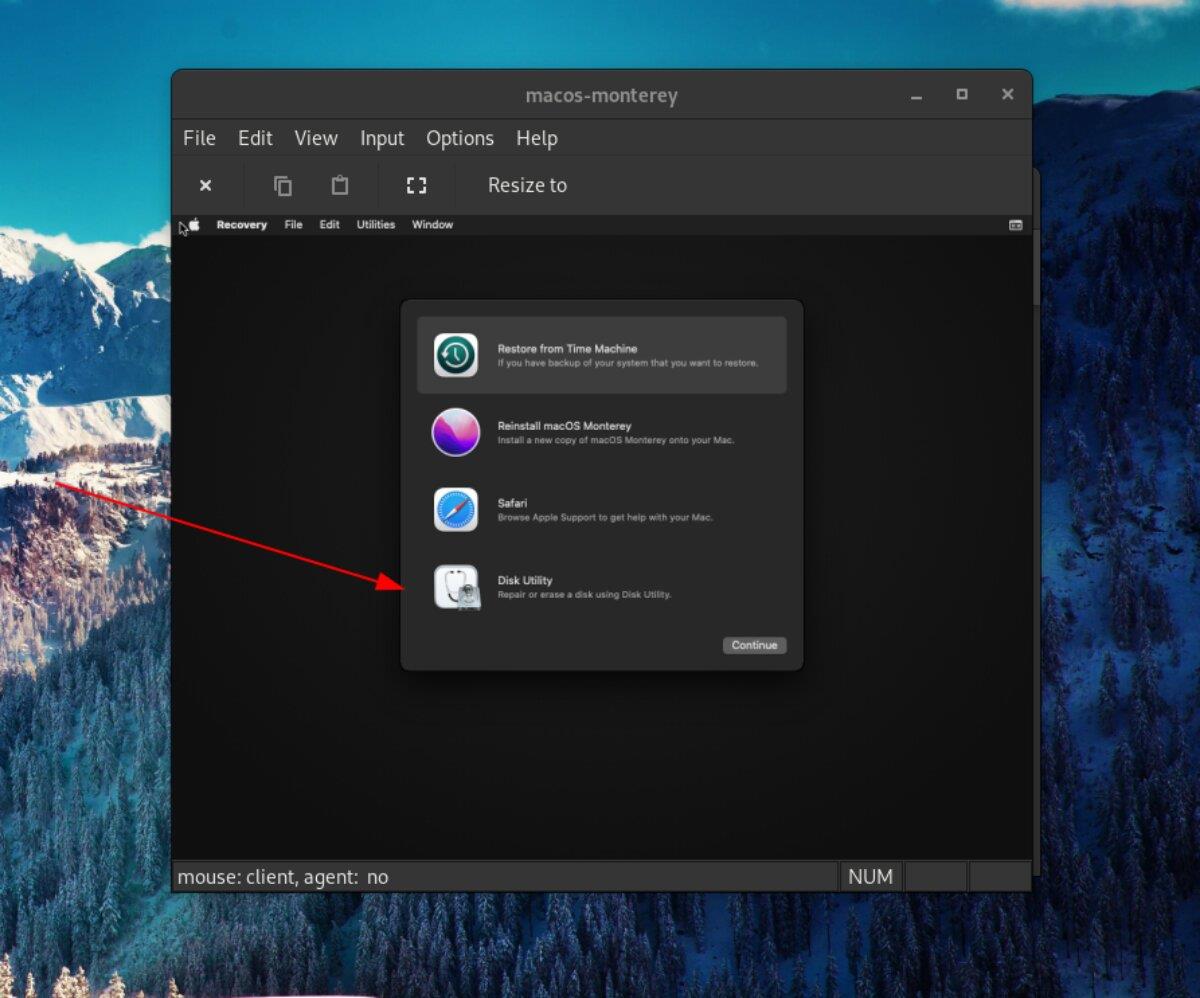
"Disk Yardımcı Programı" uygulamasının içinde, kenar çubuğunda "Apple Inc. VirtIO Block Media" öğesini bulun ve seçin. Ardından, diski silmek ve biçimlendirmek için “Sil” e tıklayın. "Biçim" için Mac OS Extended (Journaled) seçtiğinizden emin olun.
İşiniz bittiğinde Disk Yardımcı Programını kapatmak için kırmızı düğmeyi tıklayın.
Adım 4: “macOS Monterey'i Yeniden Yükle” öğesini bulun ve Mac OS'yi yüklemek için üzerine tıklayın. Ardından, sonraki sayfada işletim sistemini VM'ye yüklemek için “Devam” düğmesine tıklayın. Kurulum tamamlandığında Ubuntu'da Mac OS Monterey'i kullanmakta özgür olacaksınız.
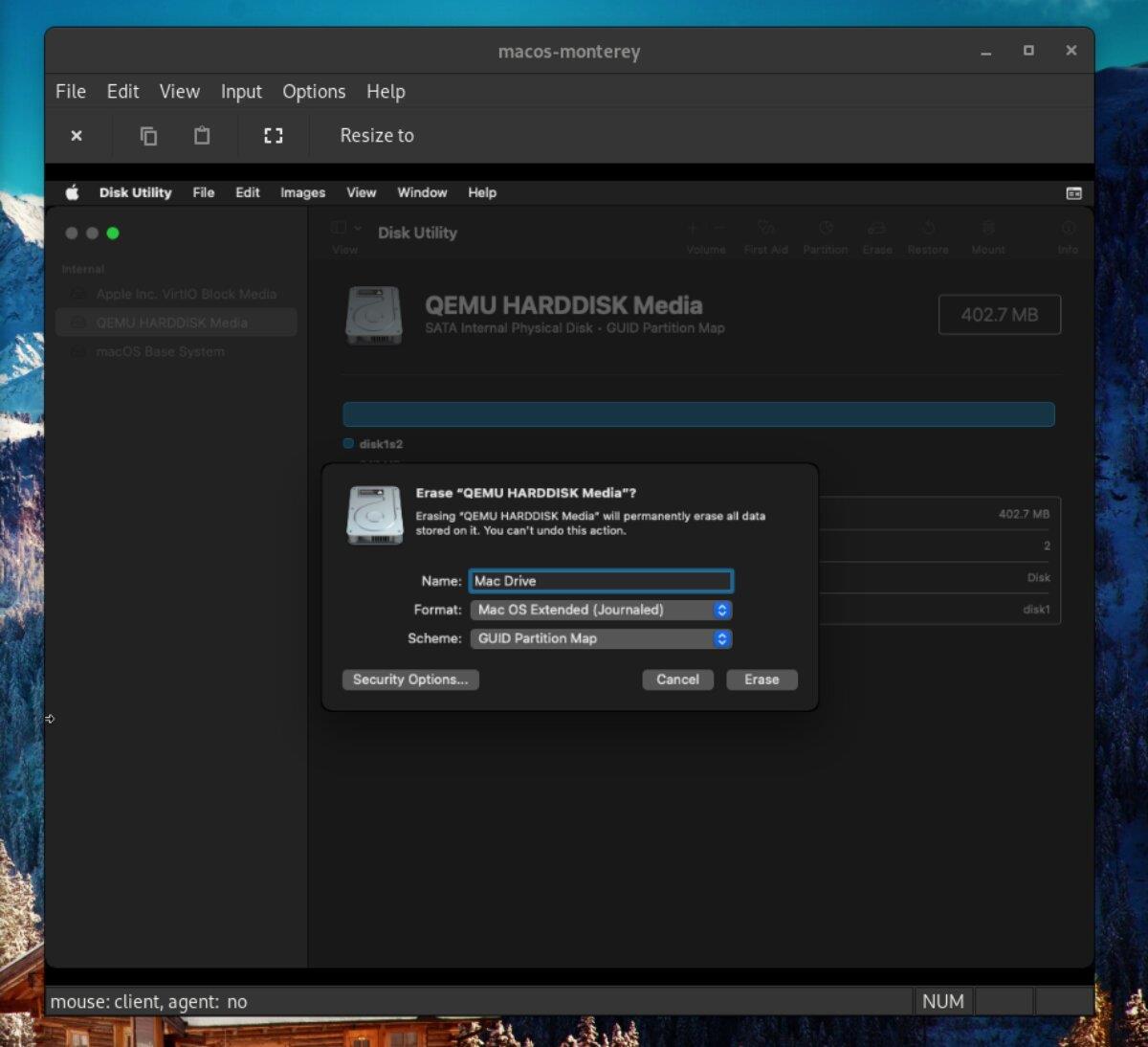
KontrolPack ile ağınızdaki bilgisayarları kolayca kontrol edin. Farklı işletim sistemlerine sahip bilgisayarları zahmetsizce bağlayın ve yönetin.
Tekrarlanan görevleri otomatik olarak gerçekleştirmek ister misiniz? Bir düğmeye defalarca manuel olarak tıklamak yerine, bir uygulamanın
iDownloade, kullanıcıların BBC'nin iPlayer hizmetinden DRM içermeyen içerikleri indirmelerine olanak tanıyan platformlar arası bir araçtır. Hem .mov formatındaki videoları hem de .mov formatındaki videoları indirebilir.
Outlook 2010'un özelliklerini ayrıntılı olarak ele aldık, ancak Haziran 2010'dan önce yayınlanmayacağı için Thunderbird 3'e bakmanın zamanı geldi.
Herkesin ara sıra bir molaya ihtiyacı vardır. Eğer ilginç bir oyun oynamak istiyorsanız, Flight Gear'ı deneyin. Flight Gear, ücretsiz, çok platformlu ve açık kaynaklı bir oyundur.
MP3 Diags, müzik koleksiyonunuzdaki sorunları gidermek için en iyi araçtır. MP3 dosyalarınızı doğru şekilde etiketleyebilir, eksik albüm kapağı resmi ekleyebilir ve VBR'yi düzeltebilir.
Google Wave gibi, Google Voice da dünya çapında büyük ilgi gördü. Google, iletişim kurma biçimimizi değiştirmeyi amaçlıyor ve
Flickr kullanıcılarının fotoğraflarını yüksek kalitede indirmelerine olanak tanıyan birçok araç var, ancak Flickr Favorilerini indirmenin bir yolu var mı? Son zamanlarda
Örnekleme Nedir? Vikipedi'ye göre, "Bir ses kaydının bir kısmını veya örneğini alıp onu bir enstrüman veya müzik aleti olarak yeniden kullanma eylemidir."
Google Sites, kullanıcıların web sitelerini Google'ın sunucusunda barındırmasına olanak tanıyan bir Google hizmetidir. Ancak bir sorun var: Yedekleme için yerleşik bir seçenek yok.



![FlightGear Uçuş Simülatörünü Ücretsiz İndirin [İyi Eğlenceler] FlightGear Uçuş Simülatörünü Ücretsiz İndirin [İyi Eğlenceler]](https://tips.webtech360.com/resources8/r252/image-7634-0829093738400.jpg)




